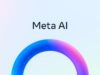Come tradurre su WhatsApp
La tua scuola ha organizzato uno scambio culturale coinvolgendo nel progetto la tua e un'altra classe di un istituto scolastico straniero. A breve avrete modo di incontrare dal vivo gli studenti gemellati con voi, dato che questi ultimi hanno intenzione di visitare l'Italia e, al momento, state già socializzando con i vostri “colleghi di un'altra nazione” tramite WhatsApp. Il problema? Spesso ti capita di avere difficoltà con la lingua e, pertanto, lo scambio di messaggi è così diventato un continuo “tortuoso” alternarsi tra l'applicazione in oggetto e un'altra app che utilizzi per tradurre frasi e parole.
Come dici? Ti trovi proprio in questa situazione e vorresti dunque sapere se WhatsApp include qualche opzione per la traduzione automatica? La risposta è “nì”, nel senso che esiste una funzione ad hoc per la traduzione dei messaggi direttamente in WhatsApp ma, come indicato su questa pagina, la traduzione in italiano è disponibile solo per iPhone. Su alcuni smartphone Android la funzionalità sta arrivando ma, nel momento in cui scrivo, non supporta la lingua italiana.
Non disperare però: anche se dovessi avere un dispositivo diverso da un iPhone, c'è comunque un sistema per ottenere la versione straniera delle varie conversazioni direttamente dalla schermata della celebre app di messaggistica e, se per te va bene, sarei lieto di illustrartelo in dettaglio. Esatto! Posso spiegarti proprio come tradurre su WhatsApp e, vedrai, la cosa non è poi così complessa. Sei già pronto a iniziare? Benissimo, allora non mi resta che augurarti una buona lettura!
Indice
Come tradurre direttamente su WhatsApp
Ti stai chiedendo come funziona la traduzione automatica su WhatsApp, dico bene? Come detto poc'anzi tale funzionalità non è ancora presente per tutti: la si può usare su iPhone, mentre su Android è disponibile per alcuni utenti e non supporta la lingua italiana (maggiori info qui). In quest'ultimo caso, quindi, sarà necessario “agire per vie traverse” utilizzando qualche app di terze parti che sia in grado, in qualche modo, di rendere possibile la traduzione simultanea su WhatsApp senza dover uscire dalla nota applicazione. Ecco tutti i dettagli.
Come tradurre su WhatsApp con Android
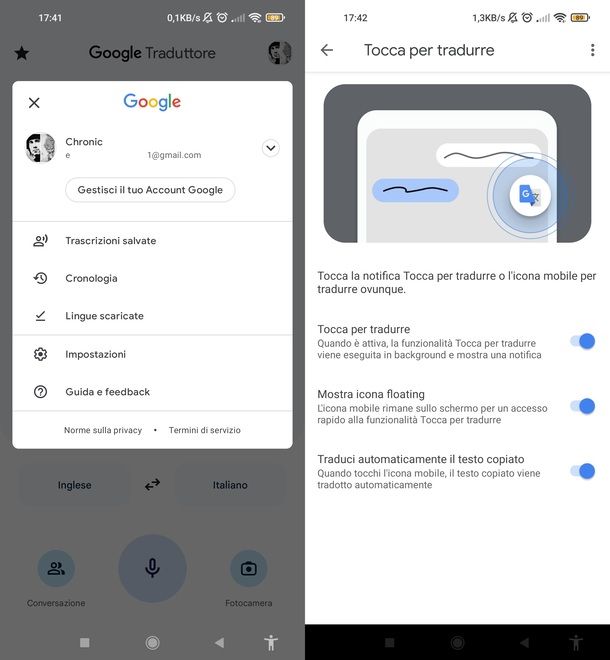
Vediamo ora come tradurre messaggi su WhatsApp usando uno smartphone Android. In questo caso, puoi fare affidamento sull'app ufficiale di Google Traduttore, il celebre servizio (disponibile anche tramite browser) che consente la traduzione di parole e intere porzioni di testo in più di cento lingue differenti, il tutto anche tramite input vocale.
L'app Google Traduttore consente di abilitare una utile funzionalità che permette di sovrapporre la propria icona sulla schermata di altre applicazioni in utilizzo; in questo modo, premendo sull'icona stessa, è possibile ottenere all'occorrenza traduzioni pressoché istantanee. Ti spiego sùbito come procedere in questo senso.
Una volta che hai scaricato sul tuo dispositivo Google Traduttore, avvia quest'ultima e premi sull'icona del tuo account Google situata in alto a destra (quindi il simbolo dell'omino, le tue iniziali oppure la tua foto profilo, in base a ciò che vedi). Fatto ciò, seleziona la voce Impostazioni dal menu proposto e, da qui, premi sulla voce Tocca per tradurre. Ora sposta su ON le levette di tutti gli interruttori presenti nella schermata che hai di fronte e che fanno riferimento alla funzione Tocca per tradurre, all'icona floating e all'opzione di traduzione automatica del testo copiato.
A questo punto, torna indietro alla schermata home del tuo smartphone (lasciando in background Google Traduttore; non chiudere quest'ultima app, mi raccomando). Dovresti poter visualizzare l'icona dell'app che hai appena utilizzato a uno dei bordi del display del tuo dispositivo. Ora, apri l'app di WhatsApp e, dalla scheda Chat, seleziona la conversazione che include i messaggi da tradurre. Esegui, quindi, un tap prolungato sul messaggio che desideri tradurre e premi sul pulsante ⁝ situato in alto a destra; da qui seleziona la voce Copia.
Non ti resta che premere sull'icona di Google Traduttore a bordo schermo e il gioco è fatto: il testo copiato sarà immediatamente tradotto in italiano; ripeti questo stesso passaggio per tutti i messaggi da tradurre e, se desideri che il testo venga tradotto in una lingua differente dall'italiano, una volta aperta la finestra di Google Traduttore (premendo sulla relativa icona), fai tap sulla voce Italiano e seleziona dall'elenco la lingua che preferisci. Semplice, vero?
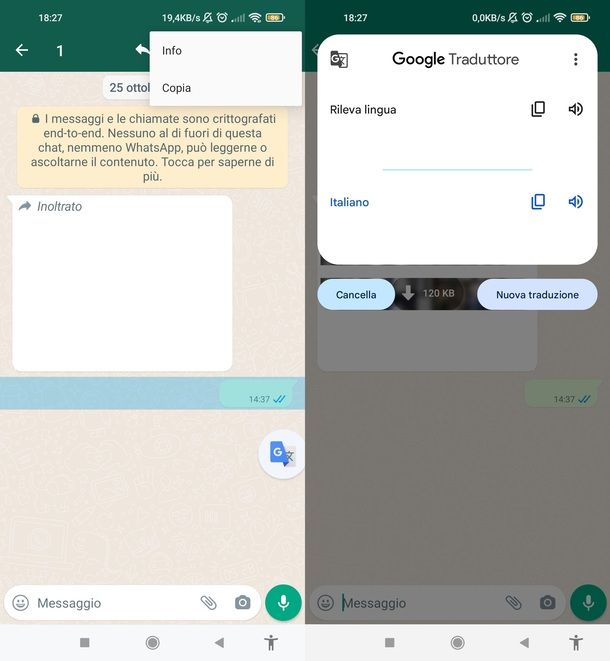
Come dici? Vorresti tradurre i messaggi che componi e non quelli che ricevi? Se le cose stanno così, allora, ti consiglio di utilizzare l'ottima tastiera Gboard di Google che rende possibile ciò in modo immediato ed è la tastiera predefinita di molti modelli di smartphone Android. A proposito di tastiere, mi raccomando: per tutelare la tua privacy e la tua sicurezza, non installare quelle di cui non conosci il grado di affidabilità; informati al riguardo con un'apposita ricerca su Google.
Se hai impostato un'altra tastiera come predefinita sul tuo smartphone e non ricordi come “tornare sui tuoi passi”, fai riferimento a questo mio tutorial. Una volta che hai reso, dunque, Gboard la tua tastiera predefinita, avvia WhatsApp e apri la conversazione che ti interessa dalla schermata Chat. Ora premi sul campo di composizione dei nuovi messaggi e fai tap sul pulsante raffigurante l'icona di Google Traduttore (se non lo vedi, fai tap sul simbolo dei quattro quadratini e poi aggiungilo trascinando l'icona del toogle Traduttore nella toolbar della tastiera).
Ora, premi sul nome della lingua preimpostata in alto a destra del menu se desideri modificarla (scegli poi una lingua dall'elenco mostrato a schermo). Dopodiché, componi il messaggio che desideri inviare nel campo Digita qui per tradurre.
Il testo verrà così tradotto in tempo reale e inserito automaticamente nel campo di composizione dei messaggi. Davvero comodo, non ti pare?
Come tradurre su WhatsApp con iPhone
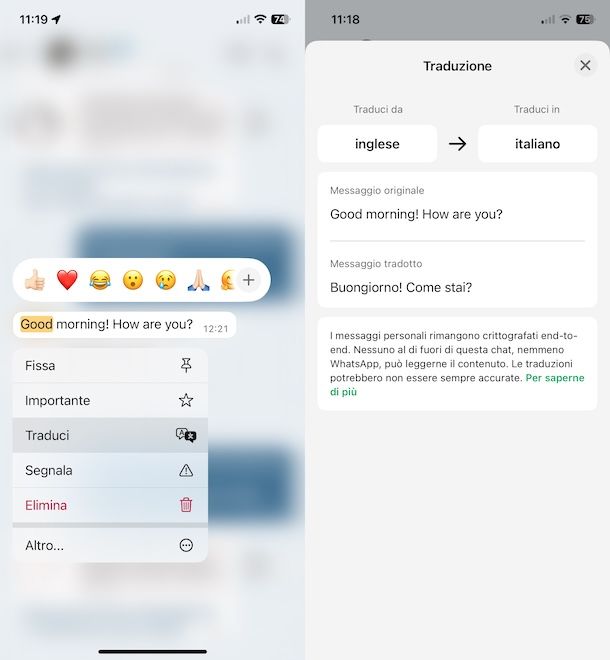
Dal momento che su iPhone è supportata la funzione di traduzione dei messaggi da diverse lingue all'italiano (e viceversa), lascia che ti spieghi come funziona la traduzione su WhatsApp iPhone.
Per prima cosa, accedi a WhatsApp dalla sua app ufficiale e tocca la scheda Chat in basso. Poi, recati nella conversazione singola o di gruppo dove sono presenti i messaggi da tradurre, tenendo presente che (almeno nel momento in cui scrivo) il traduttore di WhatsApp supporta le seguenti lingue: Arabo (Emirati Arabi Uniti), Cinese (Cina continentale), Cinese (Taiwan), Coreano (Corea del Sud), Francese (Francia), Giapponese (Giappone), Hindi (India), Indonesiano (Indonesia), Inglese (Regno Unito), Inglese (Stati Uniti), Italiano (Italia), Olandese (Paesi Bassi), Polacco (Polonia), Portoghese (Brasile), Russo (Russia), Spagnolo (Spagna), Thailandese (Thailandia), Tedesco (Germania), Turco (Turchia), Ucraino (Ucraina) e Vietnamita (Vietnam).
Fatto ciò, esegui un tap prolungato sul messaggio che intendi tradurre, seleziona la dicitura Altro… nel menu apertosi e, quindi, seleziona la voce Traduci nel menu che si apre. A questi punto, seleziona la lingua di partenza dal menu Traduci da e la lingua di destinazione dal menu Traduci in, eseguendo (se necessario) il download dei pacchetti linguistici scelti sul dispositivo con un tap sulla freccia rivolta verso il basso accanto a ciascuno di questi. Premi il bottone Fine per chiudere il menu in cui sono visualizzabili i download delle lingue e, una volta che quest'ultimo sarà terminato, vedrai la traduzione nella schermata Traduzione appunto.
Come tradurre su WhatsApp con PC
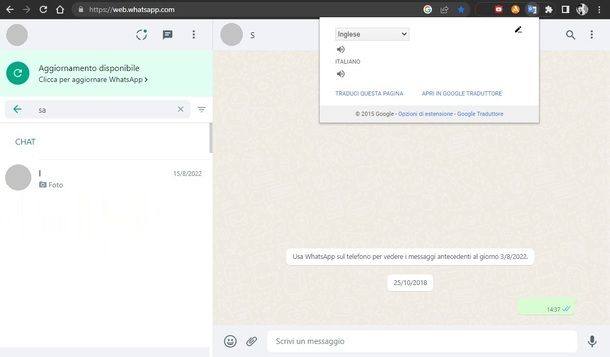
E per il servizio di messaggistica analogo disponibile su computer? Nel caso del client WhatsApp Desktop (disponibile su Windows e macOS), sfortunatamente, l'opzione di traduzione automatica dalla finestra dell'applicazione non è attuabile e dovrai quindi necessariamente procedere copiando e incollando di volta in volta i messaggi su Google Traduttore o su un altro servizio analogo.
Puoi, invece, tradurre per WhatsApp Web istallando l'estensione ufficiale per i browser basati su Chromium (es. Chrome ed Edge) di Google Traduttore. Per fare ciò, apri questa pagina del Chrome Web Store e premi sul pulsante Aggiungi a [nome browser] situato in alto a destra; conferma poi l'operazione cliccando sul pulsante Aggiungi estensione.
A questo punto, a prescindere dal browser Chromium in uso (es Chrome, Edge, Brave, etc.), dovresti riuscire a visualizzarlo nella toolbar in alto cliccando sul simbolo del pezzo di puzzle e poi sulla puntina da disegno accanto alla voce Google Traduttore.
A questo punto, apri WhatsApp Web e seleziona la conversazione con i messaggi da tradurre facendo clic sulla relativa anteprima. Ora evidenzia il testo del messaggio (eseguendo un clic prolungato sulla prima lettera e spostando il puntatore del mouse verso destra) e premi sull'icona di Google Traduttore in alto a destra.
Il messaggio sarà quindi automaticamente tradotto nella finestra in alto; se vuoi tradurre in una lingua differente da quella preimpostata (ossia l'italiano), clicca sulla voce Apri in Google Traduttore, poi premi sul pulsante della freccia rivolta verso il basso situata nel riquadro in alto a destra e scegli la lingua che preferisci dall'elenco. Ripeti questo stesso passaggio per tutti i messaggi che intendi tradurre (inclusi quelli che digiti nell'apposito campo in basso).
Come tradurre un messaggio vocale su WhatsApp
Non fai che domandarti come tradurre i vocali su WhatsApp? Sarà mia cura rispondere a questo tuo interrogativo nel corso dei prossimi capitoli nei quali ti illustrerò in dettaglio i passaggi da compiere sulle principali piattaforme.
Android
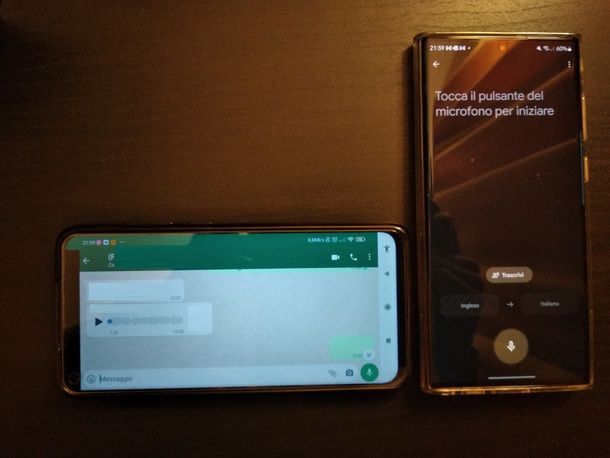
Per tradurre i messaggi vocali ricevuti, se hai a disposizione due smartphone (di cui uno equipaggiato con Android), puoi riprodurre l'audio del vocale sul primo telefono e tradurre in simultanea sul secondo con l'app di Google Traduttore della quale ti ho parlato precedentemente. In questo caso, sarà sufficiente aprire quest'ultima app, fare tap sull'icona del microfono situata in basso al centro e avviare la riproduzione del messaggio vocale sull'altro smartphone avendo cura di avvicinare tra loro i due dispositivi.
Dal momento che la funzione Rileva lingua molto spesso non permette di tradurre in automatico gli input vocali, prima di fare tap sul pulsante del microfono, premi sulla voce Rileva lingua e seleziona dall'elenco il nome della “lingua di partenza”; mi raccomando, per far sì che tutto funzioni a dovere, non riprodurre i messaggi vocali con la modalità di riproduzione accelerata.
Come dici? Non hai a disposizione un secondo smartphone? Se le cose stanno così, dovrai allora servirti dell'app Transcriber per WhatsApp, (controlla anche se quest'ultima è disponibile sugli store alternativi) una comoda soluzione gratuita studiata per trasformare in testo i messaggi audio della celebre app di messaggistica in questione e anche di ascoltare questi ultimi in incognito. Dovrai poi copiare e incollare il testo ottenuto sull'app di Google Traduttore per procedere alla traduzione.
Una volta che hai scaricato Transcriber per WhatsApp sul tuo dispositivo, apri quest'ultima e premi sul pulsante Acconsento. Ora avvia WhatsApp e individua la chat con il messaggio vocale da tradurre; dopodiché, esegui un tap prolungato su quest'ultimo, vai su ⁝ > Condividi e seleziona l'icona di Transcriber per WhatsApp dal pannello mostrato in basso. Fai poi tap sulla voce Trascrivi e premi sul pulsante Ok.
Il messaggio verrà quindi trascritto e potrai copiarlo premendo sull'icona dei rettangoli posta in basso al centro. Non ti resta, dunque, che incollare il testo nel campo di digitazione della schermata iniziale dell'app di Google Traduttore e il gioco è fatto. Aspetta, mi stai dicendo che vuoi sapere come tradurre testo su WhatsApp? Ti basta ripetere l'ultimo passaggio illustrato o mettere in pratica le indicazioni fornite in questo capitolo.
iPhone
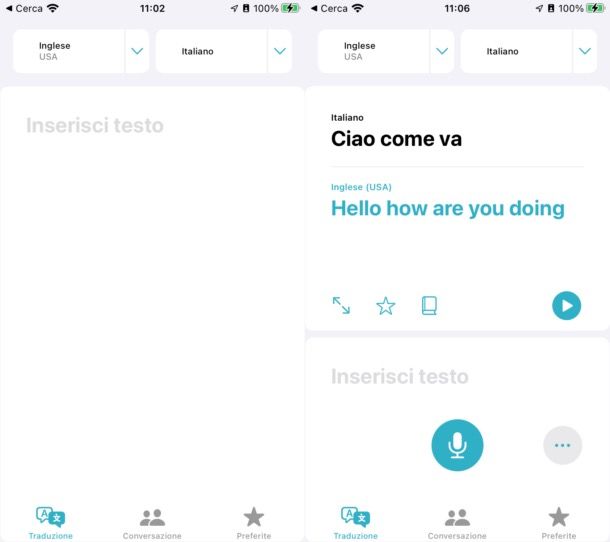
Anche nel caso di iPhone, puoi tradurre qualsiasi messaggio vocale utilizzando due smartphone e seguendo gli stessi passaggi che trovi nel capitolo precedente. Se lo preferisci, puoi anche utilizzare l'app Traduci preinstallata su iOS in luogo di Google Traduttore (anche in questo caso, per tradurre l'input audio, devi premere sul pulsante del microfono posto in basso al centro). Mi raccomando però: non utilizzare la funzione di riproduzione velocizzata dell'audio.
Qualora non avessi un secondo telefono del quale servirti, per procedere puoi innanzitutto trascrivere l'audio del messaggio vocale che ti interessa eseguendo un tap prolungato sul vocale di tuo interesse e pigiando sulla voce Trascrivi. Dopodiché provvedi a copiare e incollare il testo tradotto nel campo di digitazione della schermata iniziale dell'app Google Traduttore o dell'app Traduci di Apple. Tutto qui!
PC

Nel caso di WhatsApp Web o WhatsApp Desktop su computer, la soluzione più semplice e immediata per tradurre i messaggi vocali consiste nel servirsi di uno smartphone. Ti basta quindi avviare la riproduzione dell'audio su una delle versioni PC di WhatsApp e avvicinare il telefono agli altoparlanti del computer mentre l'app di Google Traduttore o l'app Traduci di iOS è in funzione.
Per tutti i dettagli su come procedere, ti basta leggere i primi paragrafi dei due capitoli precedenti (occhio anche in questo caso a non riprodurre i messaggi vocali con l'audio velocizzato).

Autore
Salvatore Aranzulla
Salvatore Aranzulla è il blogger e divulgatore informatico più letto in Italia. Noto per aver scoperto delle vulnerabilità nei siti di Google e Microsoft. Collabora con riviste di informatica e ha curato la rubrica tecnologica del quotidiano Il Messaggero. È il fondatore di Aranzulla.it, uno dei trenta siti più visitati d'Italia, nel quale risponde con semplicità a migliaia di dubbi di tipo informatico. Ha pubblicato per Mondadori e Mondadori Informatica.